Содержание
- 2. Цель работы Изучить основные элементы среды ISIS программного пакета Proteus 7. Научиться собирать электрические схемы и
- 3. Proteus 7.1 Proteus Design Suite — пакет программ для автоматизированного проектирования (САПР) электронных схем. Разработка компании
- 4. Основы ISIS: основные инструменты В открытом окне слева находится основная панель инструментов: Selection mode – режим
- 5. Основы ISIS. Составление схемы Поиск компонента и редактирование компонента Для помещения компонента электрической схемы из библиотеки
- 8. Основы ISIS. Составление схемы 2. Перемещение компонента. Для перемещения компонента выберите его ЛКМ, отпустите ЛКМ, после
- 9. Практика 1 задание: Собрать следующую схему: Элементы схемы: BUTTON – кнопка CELL – батарея LED-RED –
- 10. Основы ISIS. Запуск схемы Внизу рабочей области есть небольшая панель, которая отвечает за процесс моделирования нашей
- 11. Практика 2 задание: Запустим схему. И вот теперь можем нажимать кнопку. Теперь мы можем включать и
- 12. Основы ISIS. Необходимые инструменты Инструментов в нашей среде много, какие-то используются часто, какие-то редко, какие-то очень
- 13. Практика 3 задание: Для того чтобы освоить знания, полученные на предыдущем слайде – соберем еще одну
- 14. Основы ISIS. Необходимые инструменты 2. Вкладка Generators mode. Здесь мы можем выбрать генераторы сигналов различной формы
- 15. Практика 4 задание: Соберем схему для генератора и подадим синусоиду на лампочку (LAMP). Запустим схему и
- 16. Основы ISIS. Необходимые инструменты 3. Вкладка Virtual instruments mode. Опять же перечислим только основные инструменты: OSCILLOSCOPE
- 17. Практика 4.1 задание: Скомбинируем схему с лампочкой и кнопкой, источник – синусоида, амплитуда 12В. Запустим схему.
- 19. Практика Окно осциллографа похоже на реальный осциллограф – есть 4 канала, можем управлять входным усилителем каждого
- 20. Основы ISIS. Это были самые базовые элементы данной среды, на деле она куда сложнее и имеет
- 21. Самостоятельная работа 1 задание. Собрать схему по вариантам. На вход схемы подать синусоиду 500 Гц, 3В.
- 22. 1 вариант
- 23. 2 вариант
- 24. 3 вариант
- 25. 4 вариант
- 26. Самостоятельная работа 2 задание. Зайти C:\Program Files (x86)\Labcenter Electronics\Proteus 7 Professional\SAMPLES и поискать интересные готовые схемы,
- 28. Скачать презентацию




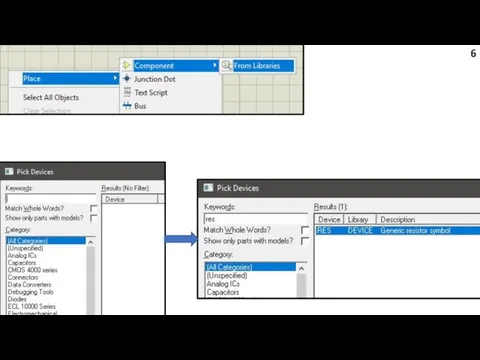
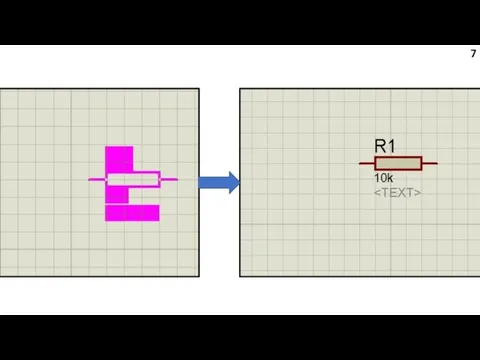



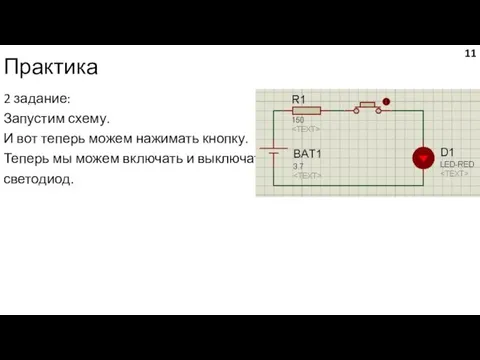










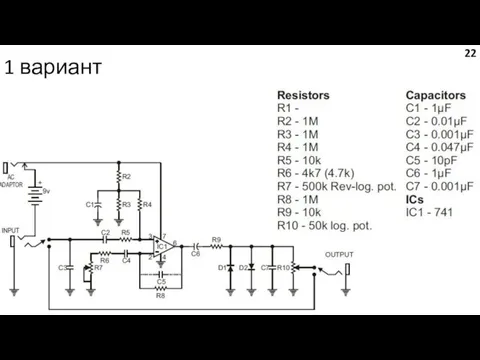
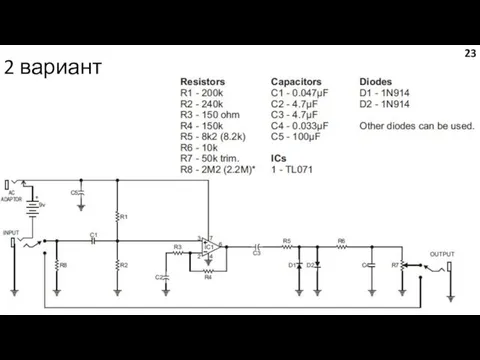
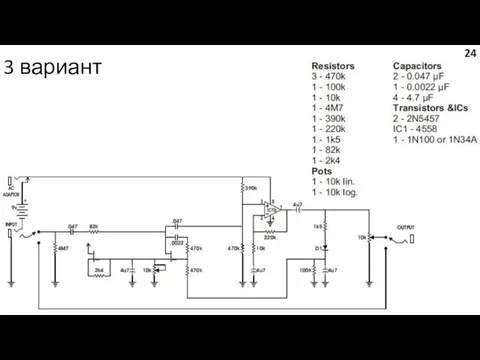
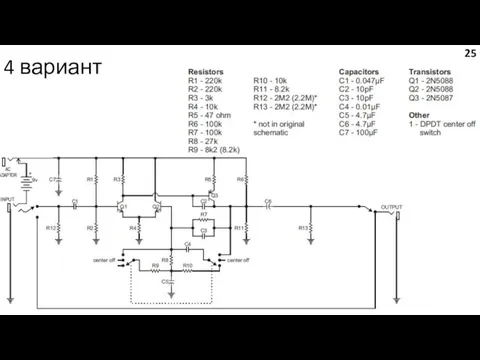

 тема_реклама_правила_разимещения_и_взаимодействие_реклама+фотографновая
тема_реклама_правила_разимещения_и_взаимодействие_реклама+фотографновая Шаблон к совещанию. Обзор бизнеса по картингу за календарную неделю
Шаблон к совещанию. Обзор бизнеса по картингу за календарную неделю Металлургические базы России
Металлургические базы России Моя семья
Моя семья Әлеуметтік желілердің қазіргі жастардың дүниетанымына тигізетін әсері
Әлеуметтік желілердің қазіргі жастардың дүниетанымына тигізетін әсері Веселые ребята Космическое путешествие
Веселые ребята Космическое путешествие Токарные станки
Токарные станки Электронные замки
Электронные замки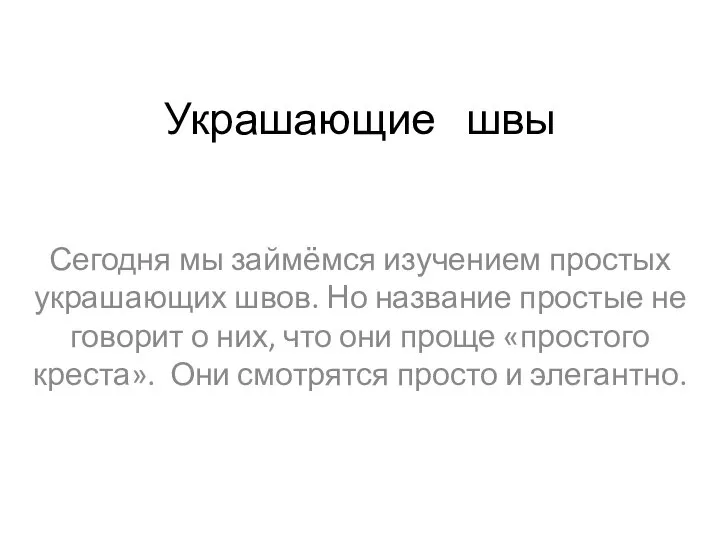 Украшающие швы
Украшающие швы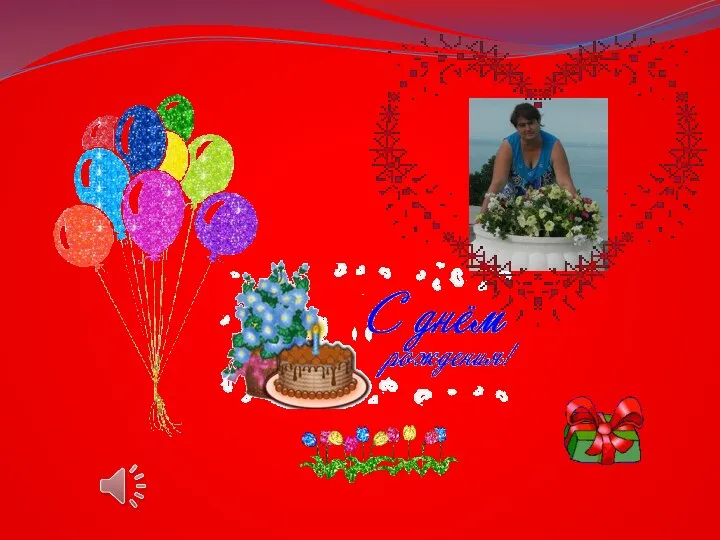 Открытка для мамы
Открытка для мамы Др. Восток
Др. Восток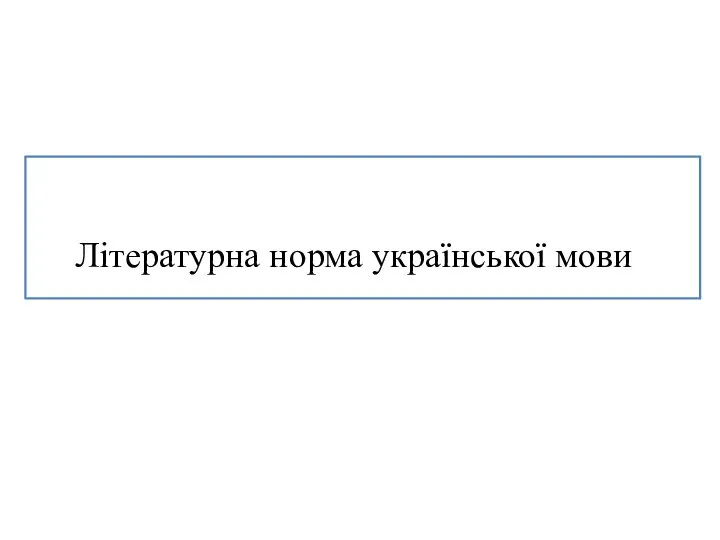 1 Лiтературна норма
1 Лiтературна норма Современная библиотека от идеи до создания бренда
Современная библиотека от идеи до создания бренда Инструменты для обработки отверстий. Часть 1
Инструменты для обработки отверстий. Часть 1 КАК СШИТЬ МАСКУ
КАК СШИТЬ МАСКУ Гигиена певческого голоса
Гигиена певческого голоса Железнодорожный транспорт и перевозка грузов
Железнодорожный транспорт и перевозка грузов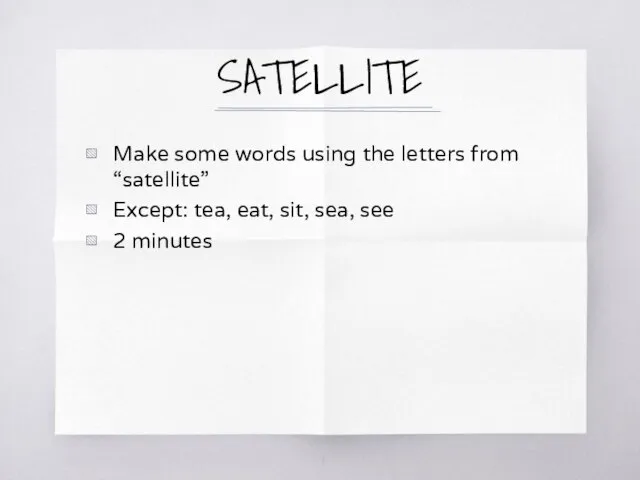 FORWARD 5. UNIT 4. ON THE OIL RIG
FORWARD 5. UNIT 4. ON THE OIL RIG Спортивный калейдоскоп
Спортивный калейдоскоп 20141211_prezentatsiya_metod_proektov_v_prepodavanii
20141211_prezentatsiya_metod_proektov_v_prepodavanii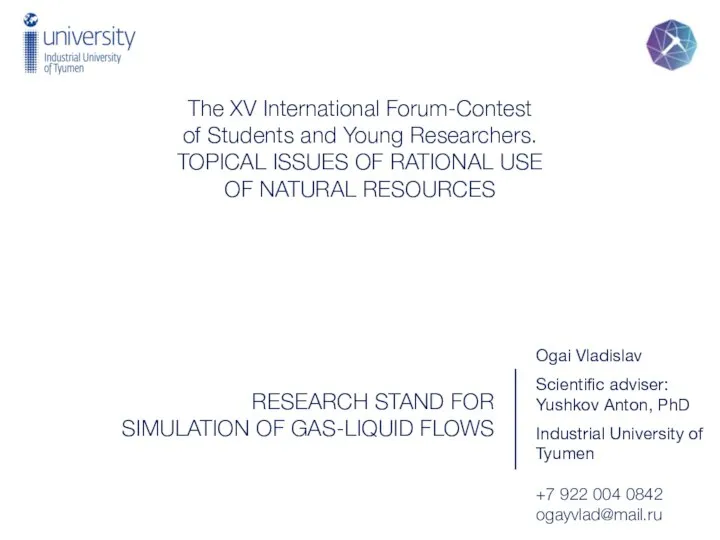 The XV International Forum-Contest of Students and Young Researchers
The XV International Forum-Contest of Students and Young Researchers Строение древесины, ее свойства, пороки. Раскрой хлыстов на сортименты, их сортировка и окорка
Строение древесины, ее свойства, пороки. Раскрой хлыстов на сортименты, их сортировка и окорка Идеология терроризма
Идеология терроризма Технологии искусственного интеллекта
Технологии искусственного интеллекта Бакулева Достижения химии
Бакулева Достижения химии Accelerated aging diseases and their genetic causes Complex pattern of aging markers in primary human fibroblasts
Accelerated aging diseases and their genetic causes Complex pattern of aging markers in primary human fibroblasts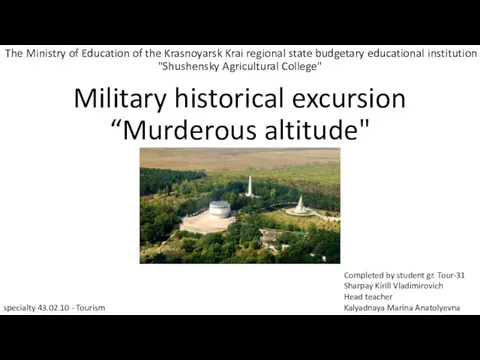 Презентация Microsoft PowerPoint
Презентация Microsoft PowerPoint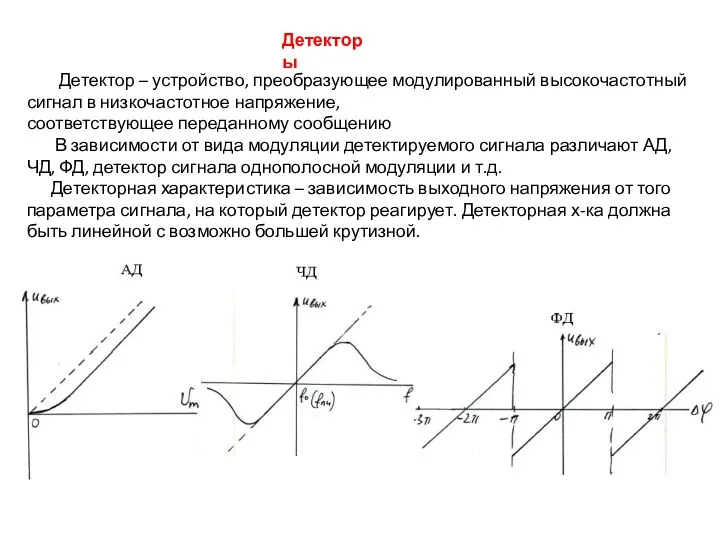 Детекторы. Детекторная характеристика
Детекторы. Детекторная характеристика